Putty windows 7 не работает
Обновлено: 04.07.2024
PuTTY падает, когда программа пытается выйти. Когда он падает, окно замерзнет и не закроется, несмотря ни на что. Принудительное закрытие не будет работать, диспетчер задач не будет работать. pskill из pstools (используя командную строку администратора) не имеет никакого эффекта - он говорит, что процесс был убит, но он остается. Ничто не заставит окно исчезнуть, кроме перезагрузки компьютера.
Это происходило в течение нескольких недель, возможно, из-за недавнего обновления Windows, но это только предположение. Это происходит не каждый раз, но, возможно, в 50% случаев. Он дает сбой, независимо от того, вызывается ли он вручную, введя команду "exit" или "logout", или когда он завершает сам, потому что компьютер перешел в спящий режим.
Это происходит только когда я использую туннелирование портов. У меня всегда открыто несколько окон PuTTY, и единственное, что вылетает, это окно с открытым туннелем порта.
Перед самым последним сбоем я открыл журнал PuTTY, чтобы посмотреть, что там написано. Последняя строка была "Состояние отправки команды 0 отправлено сервером", что кажется нормальным.

Вот скриншот моих настроек туннелирования портов, на случай, если это уместно:

Вот окно ошибки Windows, которое идентифицирует тип ошибки как "AppHangB1":

Google дал мне ноль результатов. Поиск такого типа сбоя показал мне, что это часто вызвано ошибочным драйвером, так что это один из возможных путей, если кто-нибудь знает, что я должен попытаться обновить / откатить.
Я обновил PuTTY до последней версии безрезультатно. Я не пытался обновить удаленный компьютер (которым я управляю) или мой маршрутизатор, но я надеюсь, что ни один из них не связан с таким сбоем, который, похоже, связан с самой Windows.
Я запустил предложенные средства отладки, которые генерировали дамп памяти и анализировали его. Это довольно много информации, поэтому я вставил ее в jsfiddle, который вы можете увидеть здесь. Я процитировал резюме ниже, но, пожалуйста, смотрите эту страницу для полного отчета, потому что это довольно много информации.
Прошло почти месяц без сбоев, и за это время произошло еще одно обновление Windows. Сроки слишком случайны; Я думаю, что это должно быть вызвано обновлением Windows летом, возможно, в июле, и исправлено в августовском обновлении.
4 ответа 4
В настройках конфигурации PuTTY настройка "Закрыть окно при выходе" может принимать участие в проблеме, поэтому попробуйте проверить другие доступные настройки.
Вы также можете попробовать альтернативный бесплатный продукт, один из:KiTTY, MobaXterm или Bitvise.
Если одна из альтернатив работает для вас, то сначала у вас есть решение этой проблемы. Во-вторых, сама проблема, вероятно, заключается в некоторой трудности в протоколе связи PuTTY с удаленным компьютером, и вы должны сообщить о проблеме разработчикам.
С "зависанием" не будет времени ждать, что может продвинуть ваш прогресс, хотя другие потоки могут продолжать работать нормально, если ваш Переключатель задач не затронут и может переключиться на них.
Вполне возможно, что произошло то, что PuTTY создал подпрограмму VPN для туннелирования, и у этого процесса есть проблема; он не вернулся в PuTTY и поэтому PuTTY повешен.
В другом процессе может быть открыт временный файл или порт; завершение PuTTY вполне может закрыть подпрограмму, но, вероятно, не снимет блокировку файлов или портов с подпрограмм.
Как узнать наверняка - что происходит?
Читая веб-страницу сообщества Microsoft об этой ошибке под названием: « Проводник Windows 7 не отвечает - ошибка apphangb1 explorer.exe » говорит:
Создайте дамп, но вы можете проанализировать его самостоятельно или после поиска на всех сайтах SE дублирующего вопроса, спросите нас: «Как мне работать с a.Файл DMP?».
После этой ссылки на веб-страницу: « Создание дампов памяти » написано:
Посетите эту веб-страницу поддержки Microsoft: « Средство диагностики отладки v1.2 теперь доступно », где описано использование инструмента DebugDiag.
Независимо от проблемы, вы можете найти точную точку и выяснить, какой процесс виноват, и отладить его. Если у вас есть вопрос об использовании этих инструментов, не стесняйтесь проверить и задать новый вопрос.
Здравствуйте. Вероятнее всего у вашего хостинг провайдера отключен доступ по SSH. Уточните у вашей тех. поддержки этот вопрос.
Доступ по SSH работает через FileZilla, соответственно
проблема не корректности логина и пароля.
Спасибо за советы!
WIN 7 на локальном ПК? - если да - смысла ее перезагружать нет.
Если Win 7 на сервере - то по PUTTY не подключиться к ней, - используйте удаленный рабочий стол
если сервер с Линуксовой ОС - то проблема следующем:
1) не верно указано порт подключения (штатно 22, но часто его меняют)
2) настройки фаевола на сервере блокируют подключения (используете VNC или IPMI доступ к серверу)
3) завис сервер (используете VNC или IPMI доступ к серверу - перезагрузите сервер как вариант)
Проверьте правильность логина и пароля, порта и IP адреса сервера.
Если все данные доступа верны - значит что проблема на стороне сервера к которому вы подключаетесь, следующий шаг - обращение в техническую поддержку хостинга.
Проверьте, включён ли SSH доступ и корректные ли данные Вы ввели. Попробуйте изменить пароль и зайти с новым. Если это не поможет, обратитесь в поддержку Вашего хостинга.
Вероятнее всего, на хостинге не включен SSH-доступ. На тарифах общего хостинга чаще всего так и есть.
Второй вариант - неправильные данные для подключения.
В данном случае лучше все-таки обратиться в техподдержку вашего хостинга и получить 100% актуальные данные для подключения.
Скорее всего, вы указываете некорректные данные. Ошибка говорит об этом.
с Putty так и не получилось.
Один раз может подключить (а далее - access denied) при
1. создании нового подключения
2. после перезагрузки W7
3. после реинсталляции Putty
Поставил Bitvise SSH Client - проблема решилась
Добрый день, скорее всего не включен ssh доступ для Вашего аккаунта на данном сервере. Обратитесь в поддержку Вашего хостинга для уточнения этого момента.
Вадим, добрый день!
Скорее всего, Вам здесь не сможем ничем помочь, напишите вопрос своему хостинг провайдеру!
Он должен дать Вам точный ответ и решить ВАШУ ПРОБЛЕМУ с доступом !
Спасибо за ответы!






От панели управления зависит ваше удобство в настройке хостинге\сайта.
Большинство качественных хостингов из нашего ТОПа используют удобные панели управления, поэтому рекомендуем больше внимания уделить другим параметрам при выборе.
Облачный хостинг - распределение нагрузки на несколько серверов, если сервер с вашим сайтом перегружен или не работает. Это гарантия того что пользователи в любом случае смогут видеть ваш сайт. Но это дорогая, более сложная опция, которую предоставляют далеко не все провайдеры.
Виртуальный хостинг - подходит для большинства проектов начального уровня с посещаемостью до 1000 человек в сутки. В таком хостинге мощность сервера делится между несколькими хостинговыми аккаунтами. Услуга проста в настройке даже для новичков.
VPS - подходит для более сложных проектов с достаточно большой нагрузкой и посещаемостью до 10000 человек в сутки. Здесь мощность сервера фиксированная для каждого виртуального сервера, при этом сложность настройки увеличивается.
Выделенный сервер - нужен для очень сложных и ресурсоемких проектов. Для вас выделяют отдельный сервер,мощность которого будете использовать только вы. Дорого и сложно настраивать.
Размещение и обслуживание вашего собственного сервера в дата-центре хостинга - это не очень популярная услуга и требуется в исключительных случаях.
- Облачный хостинг
- Виртуальный хостинг
- VPS/VDS
- Выделенный сервер
- Размещение сервера
- CDN
CMS - это система управления контентом сайта. Хостеры стараются для каждой из них делать отдельный тариф или упрощать установку. Но в целом это больше маркетинговые ходы, т.к. у большинства популярных CMS нет специальных требований к хостингу, а те что есть - поддерживаются на большинстве серверов.
Виртуализация - это создание виртуальной среды на физическом сервере, позволяющая запускать требуемые ПО без затрагивания процессов, совершаемых другими пользователями сервера. С её помощью ресурсы физического сервера распределяются между виртуальными (VPS/VDS). Основные виды: аппаратная (KVM), паравиртуализация, виртулизация на уровне ОС (OpenVZ).
Абузоустойчивый хостинг - компании, которые разрешают размещать практически любой контент, даже запрещенный (спам, варез, дорвеи, порнографические материалы). Такие компании не удаляют контент вашего веб-сайта при первой же жалобе (“абузе”).
Безлимитный хостинг - хостинг у которого отсутствуют лимиты на количество сайтов, БД и почтовых ящиков, трафик, дисковое пространство и т.д. Обычно это больше маркетинговый трюк, но можно найти что-то интересное для себя.
Безопасный хостинг - тот, где администрация постоянно обновляет ПО установленное на серверах, устанавливает базовую защиту от DDoS-атак, антивирус и файерволлы, блокирует взломанные сайты и помогает их "лечить".
Защита от DDOS - компании, которые предоставляют хостинг с защитой от DDoS-атак. Такие пакеты ощутимо дороже обычных, но они стоят своих денег, так как ваш сайт будет защищен от всех видов сетевых атак.
- Абузоустойчивый хостинг
- Безлимитный хостинг
- Безопасный хостинг
- Черный список
- Защита от DDOS
- Конструктор сайтов
- Партнерские программы
- Реселлинг хостинга
Тестовый период - предоставляется хостером бесплатно на 7-30 дней, чтобы вы могли удостовериться в его качестве.
Moneyback - период на протяжении которого хостер обязуется вернуть деньги, если вам не понравится хостинг.
Настоятельно рекомендуем не покупать слишком дешевый хостинг! Как правило с ним очень много проблем: сервер иногда не работает, оборудование старое, поддержка долго отвечает или не может решить проблему, сайт хостера глючит, ошибки в регистрации, оплате и т.д.
Также мы собрали тарифы от тысяч хостеров, чтобы вы могли выбрать хостинг по конкретной цене.
- Дешёвый хостинг
- Дешевый VPS-хостинг
- Цена-Качество
- Дорогой хостинг
- Бесплатный хостинг
- VPS/VDS посуточно
На языке программирования PHP и базах данных MySQL сейчас работает большинство сайтов. Они же поддерживаются практически всеми современными хостингами.
ОС - операционная система, установленная на сервере хостинга. Мы рекомендуем размещать на серверах с Linux, если нет особых требований у разработчиков сайта.
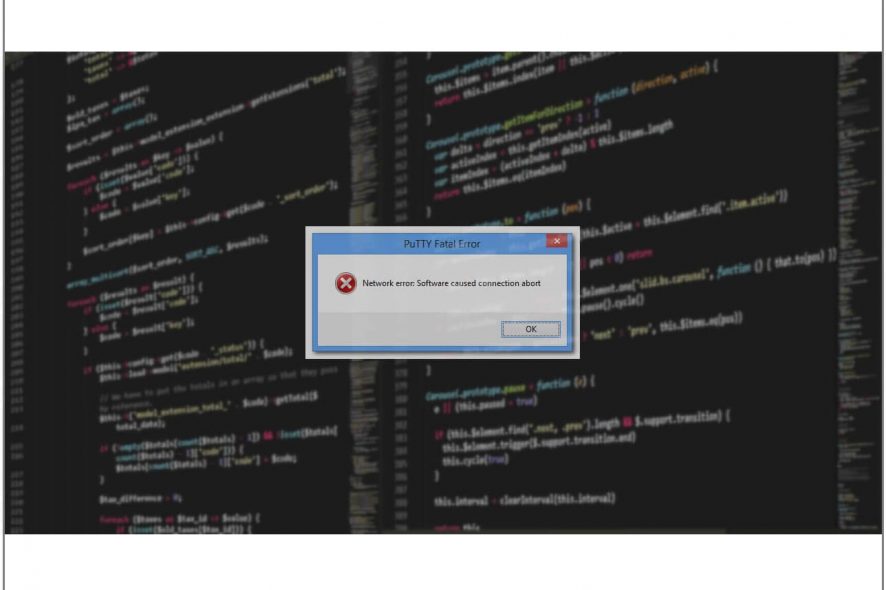
PuTTy — это бесплатное терминальное приложение с открытым исходным кодом, позволяющее системному администратору входить на удаленный сервер через SSH. Это небольшое, но очень стабильное приложение также используется для безопасной передачи файлов через SCP и SFTP.
Если вы работаете в сфере ИТ или у вас есть собственный набор серверов, которые необходимо подключить, PuTTy не является для вас чуждой концепцией. Однако то, что может быть чуждым понятием, является фатальной ошибкой Putty.
Ошибка «Ошибка сети: соединение отказано» является одной из распространенных ошибок, связанных с PuTTY, с которыми вы можете столкнуться при работе с Putty. Ошибка появляется, когда вы пытаетесь подключиться к удаленному серверу в первый раз или в 100- й раз.
У меня были проблемы с PuTTy, но в большинстве случаев ошибки вызваны небольшими, но не столь очевидными проблемами.
Если вы один из тех, кто пытается диагностировать ошибку «отказано в соединении», эта статья поможет вам устранить ошибку.
В этой статье я перечислил все возможные решения проблемы отказа в соединении PuTTy. Убедитесь, что вы пытаетесь каждый из них попробовать, пока проблема не будет решена.
Что вызывает ошибку сети: ошибка соединения отклонена?
Ошибка может возникнуть по нескольким причинам. Некоторые из них перечислены ниже.
- Пользователи могут столкнуться с ошибкой «Ошибка сети: соединение отказано»:
- Если приложение пытается получить доступ к службам, которые не предлагаются / не поддерживаются сервером
- Если приложение пытается подключиться к серверу telnet, который не поддерживается сервером.
- Если ваш маршрутизатор блокирует соединение по соображениям безопасности.
- Если сервер не поддерживает порт по умолчанию, используемый системным администратором в PuTTy.
Исправление 1: обратитесь к системному / сетевому администратору
Если вы не являетесь системным администратором, лучше начать с обращения к системному администратору.
Системные администраторы могут изменить некоторые разрешения в маршрутизаторе, если они замечают какое-либо неизвестное устройство, пытающееся подключиться, или по другим причинам безопасности время от времени.
Если это так, вы можете легко решить проблему, связавшись с системным администратором, прежде чем пытаться решить проблему с вашей стороны.
Исправление 2: проверьте, включено ли соединение SSH
В зависимости от устройства, которое вы пытаетесь подключить, ошибка сети — ошибка отказа в соединении может появиться, если в настройках устройства отключен SSH.
Например, если вы используете Raspberry Pi для подключения через ПК, убедитесь, что ssh включен в конфигурации. Вот как это сделать.
В Raspberry Pi выберите Конфигурация> Интерфейсы> ssh. Включите сервис и попробуйте снова.
Настройки могут меняться в зависимости от используемого вами устройства, но конечным результатом должно быть работающее сетевое соединение через PuTTy.
Исправление 3: проверьте, указывает ли ваш домен записи на сервер
Если вы работаете с новым сервером и новым доменом, ошибка может произойти из-за неправильного адреса DNS-сервера в настройках домена. Весь регистратор доменов позволяет вам указать свой домен любому стороннему хостинг-провайдеру, используя сервер имен.
Если вы только установили сервер и не изменили сервер имен, вы можете столкнуться с сетевой ошибкой: ошибка соединения отклонена.
Чтобы решить эту проблему, войдите в систему вашего поставщика доменных имен и проверьте настройки сервера имен, чтобы увидеть, указывают ли серверы имен на вашего хостинг-провайдера.
Исправление 4: проверка наличия черного и белого списка IP-адресов на сервере
Из соображений безопасности системный администратор может разрешить подключение только с компьютеров с известным IP-адресом , которые уже внесены в белый список в файле конфигурации.
Если ваш IP-адрес интернет-провайдера изменился или вы новичок в работе, вам, вероятно, нужно попросить администратора сети сделать исключение.
То же самое может случиться и в том случае, если ваш IP-адрес случайно внесен в черный список администратором сети.
Итак, обратитесь к сетевому администратору для обоих сценариев и посмотрите, может ли это помочь вам решить проблему.
Исправление 5: отключить брандмауэр
Если вы используете Windows, ваш антивирус или брандмауэр Windows Security по умолчанию и функция защиты сети могут блокировать входящее соединение, в результате чего в соединении отказано.
Отключить брандмауэр в Windows Security
Отключить антивирусный брандмауэр
Если у вас запущена сторонняя антивирусная программа, вам также может потребоваться отключить брандмауэр, предлагаемый приложением. Вы можете отключить брандмауэр в настройках антивируса.
Попробуйте подключиться, используя PuTTy сейчас. Если соединение установлено, вам нужно настроить параметры брандмауэра, чтобы решить проблему.
Другие исправления
Если ни одно из исправлений не помогло вам, вы можете попробовать перезапустить сервер SSH или перезагрузить серверы.
Если ваш сервер был настроен кем-то другим, возможно, он переместил порт по умолчанию в соответствии с их удобством. Свяжитесь и попросите узлы конфигурации, чтобы получить лучшее представление о портах.
Если вы используете полностью управляемый сервер, обратитесь в службу поддержки. Если проблема возникла со стороны хостинг-провайдера, системный администратор исправит проблему.
И последнее, но не менее важное: начать использовать другие альтернативы Putty, такие как другие терминалы SH, которые могут помочь вам в случае возникновения ошибки, характерной для PuTTY.
Вывод
Putty Fatal error «Ошибка сети: ошибка в соединении отклонена» может произойти по нескольким причинам, и я попытался перечислить наиболее распространенные проблемы и способы их устранения.
Однако, если исправления, перечисленные в этой статье, не работают, вы можете задать вопрос на форумах, связанных с вашим устройством или ОС, на которых появляется ошибка.
Позвольте нам сейчас, если какие-то исправления сработали для вас, или если у вас есть решение, которое не указано в статье в комментариях ниже.
Я думаю, что-то не так с моим VMware Player, потому что у меня есть другой рабочий стол Ubuntu, размещенный в VMware в качестве сервера хранилища кода, и чаще всего возникает ошибка тайм-аута, когда я выполняю обновление / принятие SVN. Тем не менее, я также предполагаю, что Windows 7 имеет некоторую причуду, потому что тот же сервер Ubuntu, размещенный в VMware в качестве репозитория кода, работает очень хорошо в Windows Vista! Кажется, все плохое случается после того, как я перешел с Windows XP на Windows Vista, а затем на Windows 7!
Дополнение :
Я сделал поиск в Google и применил все методы, чтобы помочь, в том числе:
Но все это не работает! И сессия SSH в PuTTY все еще прерывается через некоторое время!
Я отключил брандмауэр сервера Linux и клиентский брандмауэр Windows 7, но время входа в систему все еще истекло! Это действительно раздражает!
Иногда я могу войти, но иногда время ожидания истекло! Я действительно не знаю почему. Это сводит меня с ума!
Я должен упомянуть одну вещь: когда я использую PuTTY SSH, подключаясь к удаленному серверу, все нормально!
Когда я не смог войти в систему, ping тоже не удалось! Но как это может произойти? Я использую VMware Player для размещения сервера Linux на моей локальной машине!
Вы получаете эту ошибку при активном использовании ssh-соединения? или после того, как он какое-то время оставался неактивным? Это неактивно для хитрости. Но иногда я даже не могу войти за тайм-аут. Я бы проверил настройки тайм-аута сеанса для SSH-сервера. Но чаще всего я даже не могу войти на сервер из замазки за тайм-аут! Была ли эта проблема решена? Я перепробовал большинство решений, перечисленных ниже, и мне кажется, что ничего не работает. Любые другие предложения? Я сталкиваюсь с той же проблемой, что и оригинальная проблема РобертаУ Putty есть функция, которая пытается решить эту проблему:
- Start Putty
- Загрузите настройки подключения, если они сохранены
- Нажмите на «Соединение»
- В разделе «Отправка пустых пакетов для сохранения активности сеанса» значение изменено на 5 секунд. 300 секунд может быть лучше, если проблемы с сетью, читайте ниже для получения подробной информации.

Как сохранить активности для предотвращения отключения с Putty:
Некоторые сетевые маршрутизаторы и брандмауэры должны отслеживать все соединения через них. Обычно эти межсетевые экраны предполагают, что соединение разорвано, если по истечении определенного промежутка времени данные не передаются ни в одном направлении. Это может привести к тому, что межсетевой экран неожиданно закроет сеансы PuTTY, если в течение некоторого времени в сеансе не будет замечен трафик.
Опция keepalive («Секунды между keepalive») позволяет настроить PuTTY для отправки данных через сеанс через регулярные промежутки времени таким образом, чтобы не нарушать фактический сеанс терминала. Если вы обнаружите, что ваш брандмауэр отключает незанятые соединения, попробуйте ввести в это поле ненулевое значение. Значение измеряется в секундах; так, например, если ваш брандмауэр отключает соединения через десять минут, вы можете ввести 300 секунд (5 минут) в поле.
Уменьшите проблему, используя шпатлевку, аутологин и инструмент «экран»
Для putty нетривиальная проблема повторной синхронизации вашего терминала после минутной потери соединения с интернетом. Вы рискуете оказаться в центре атаки во время сбоя. Вы должны были бы повторно подтвердить свою подлинность в любом случае, чтобы удостовериться. Замазка не навязывает это вам, она просто отбрасывает вас.
Поэтому используйте autologin, чтобы putty мог автоматически войти в систему от вашего имени.
- Создайте закрытый ключ с помощью инструмента puttygen на компьютере, на котором вы применяете шпаклевку.
- Вставьте открытый ключ в свой /home/youruser/.ssh/authorized_keys сервер, на сервер, на котором вы используете putty, войдите в систему.
- Сделать закрытый ключ доступным для putty в настройках замазки Connection-> SSH-> Auth
- Добавьте секретный ключ, указав файл секретного ключа в разделе: «Файл секретного ключа для аутентификации».
- Сохраните настройки соединения замазки.
Тогда вы сможете дважды щелкнуть по соединению через шпаклевку, и это должно привести вас прямо к терминалу без ввода имени пользователя / пароля.
Так что теперь вы можете подключить логин к замазке в этом соединении с помощью комбинации клавиш вроде F6 . Так что, когда Wi-Fi идет плохо, и вы упали. Вы нажимаете F6, и вы снова вошли в систему.
Это хлопотно, чтобы набрать screen и переподключить каждый раз, когда вас бросают. Таким образом, вы можете написать скрипт, который «автоматически вернет вас к последнему доступному экрану», чтобы сделать его прозрачным.
Итак, когда замазка терминала замерзает. Это выглядит так: Вы издеваетесь, презираете, нажимаете Alt + F4, чтобы закрыть шпаклевку, Mash вниз F6. И через 6 секунд вы вернетесь туда, где остановились.
Еще лучшее решение, в теории
Теоретически вы можете записать весь процесс, описанный выше, чтобы терминал обнаруживал, когда он был отброшен, и выполняет для вас все вышеуказанные шаги по восстановлению интернет-соединения. Если кто-нибудь знает программу, которая делает это автоматически, дайте мне знать. Это было бы аккуратно.
Устранение ошибок сети PuTTY
Прочитайте, что PuTTY говорит об ошибке
Это общая ошибка, генерируемая сетевым кодом Windows, когда по какой-то причине он разрывает установленное соединение. Например, это может произойти, если вы вытащите сетевой кабель из задней части компьютера, подключенного к Ethernet, или если у Windows есть какая-либо другая аналогичная причина полагать, что вся сеть стала недоступной.
(Это может также произойти, если вы используете keepalive в своем соединении. Другие люди сообщили, что keepalive исправляют эту ошибку для них. (Есть плюсы и минусы keepalive.))
Мы не знаем ни одной причины, по которой могла бы произойти эта ошибка, которая представляла бы ошибку в PuTTY. Проблема между вами, вашей системой Windows, вашей сетью и удаленной системой.
Попробуйте другой клиент SSH
Подозреваемый пятнистый интернет
Подозреваю, проводной / беспроводной маршрутизатор
Вы подключаетесь через проводной / беспроводной маршрутизатор? Сколько этому лет? Ваш роутер может быть проблемой. Старые беспроводные и проводные технологии могут время от времени устаревать и разрывать соединения и перезапускать их, что приводит к смерти PuTTY. Удалите эти компоненты из уравнения и посмотрите, решит ли это проблему. Попробуйте использовать проводное соединение и / или другой маршрутизатор, чтобы убедиться, что это решит проблему. У меня был беспроводной маршрутизатор Linksys, который терпел медленную смерть, разрывал соединения и перезапускал их.
Подозреваю, что операционная система обеспечивает соединение SSH
На компьютере, к которому вы подключаетесь с помощью SSH, действует политика количества секунд, позволяющая поддерживать соединения SSH. Это значение установлено низким по соображениям безопасности, и вы можете увеличить его. Выбор этого параметра зависит от того, какая операционная система использует SSH.
Если вы используете PuTTY через виртуальную машину
Если вы используете PuTTY, проходящий через виртуальную машину, на виртуальной машине может быть политика, которая разрывает ваше SSH-соединение с сервером, когда оно считает его неактивным. Увеличение этих значений зависит от того, какое программное обеспечение виртуальной машины и операционная система вы используете.
Если интернет-соединение плохое, обходные пути подключения клиента SSH:
Если ваш провайдер предоставляет нестабильное соединение, вы можете сделать его менее болезненным с помощью «ssh autologin». Что вы делаете, это генерировать открытый и закрытый ключ. И вы говорите своему внешнему серверу автоматически впускать любого, кто предоставляет точный закрытый ключ. Это не решит вашу проблему полностью, но когда происходит отключение Интернета, все, что вам нужно сделать, это закрыть окно, дважды щелкнуть значок, и вы сразу же вернетесь в командную строку вашей домашней папки без ввода имени пользователя / пароля.
Требования
- Убедитесь, что можете подключиться к виртуальному серверу через консоль.
- Проверьте панель на предмет текущих проблем, влияющих на работу и состояние сервера и гипервизора.
Основные ошибки
Разрешение имени хоста
Большинство ошибок подключения возникает тогда, когда ссылка на хост SSH не может быть сопоставлена с сетевым адресом. Это почти всегда связано с DNS, но первопричина часто бывает не связана с DNS.
На клиенте OpenSSH эта команда:
может выдать ошибку:
В PuTTY может появиться такая ошибка:
Чтобы устранить эту ошибку, можно попробовать следующее:
Если у вас возникают проблемы с разрешением DNS на любом уровне, в качестве промежуточного решения можно использовать IP-адрес сервера, например:
Истечение времени соединения
Эта ошибка значит, что клиент попытался установить соединение с SSH-сервером, но сервер не смог ответить в течение заданного периода ожидания.
На клиенте OpenSSH следующая команда:
выдаст такую ошибку:
ssh: connect to host 111.111.111.111 port 22: Connection timed out
В PuTTY ошибка выглядит так:
Network error: Connection timed out
- Убедитесь, что IP-адрес хоста указан правильно.
- Убедитесь, что сеть поддерживает подключение через используемый порт SSH. Некоторые публичные сети могут блокировать порт 22 или пользовательские SSH-порты. Чтобы проверить работу порта, можно, например, попробовать подключиться к другим хостам через этот же порт. Это поможет вам определить, не связана ли проблема с самим сервером.
- Проверьте правила брандмауэра. Убедитесь, что политика по умолчанию – не DROP.
Отказ в соединении
Эта ошибка означает, что запрос передается на хост SSH, но хост не может успешно принять запрос.
На клиенте OpenSSH следующая команда выдаст ошибку:
ssh user@111.111.111.111
ssh: connect to host 111.111.111.111 port 22: Connection refused
В PuTTY ошибка появится в диалоговом окне:
Network error: Connection refused
- Убедиться, что IP-адрес хоста указан правильно.
- Убедиться, что сеть поддерживает подключение через используемый порт SSH. Некоторые публичные сети могут блокировать порт 22 или пользовательские SSH-порты. Чтобы проверить работу порта, можно, например, попробовать подключиться к другим хостам через этот же порт.
- Проверить правила брандмауэра. Убедитесь, что политика по умолчанию – не DROP, и что брандмауэр не блокирует этот порт.
- Убедиться, что сервис запущен и привязан к требуемому порту.
Рекомендации по исправлению ошибок подключения
Брандмауэр
Иногда проблемы с подключением возникают из-за брандмауэра. Он может блокировать отдельные порты или сервисы.
В разных дистрибутивах используются разные брандмауэры. Вы должны научиться изменять правила и политики своего брандмауэра. В Ubuntu обычно используется UFW, в CentOS – FirewallD. Брандмауэр iptables используется независимо от системы.
Чтобы настроить брандмауэр, нужно знать порт сервиса SSH. По умолчанию это порт 22.
Чтобы запросить список правил iptables, введите:
Такой вывод сообщает, что правил, блокирующих SSH, нет:
Chain INPUT (policy ACCEPT)
target prot opt source destination
Chain FORWARD (policy ACCEPT)
target prot opt source destination
Chain OUTPUT (policy ACCEPT)
target prot opt source destination
Если в выводе вы видите правило или политику по умолчанию REJECT или DROP, убедитесь, что цепочка INPUT разрешает доступ к порту SSH.
Чтобы запросить список правил FirewallD, введите:
Список, появившийся на экране, содержит все сервисы, которые поддерживаются брандмауэром. В списке должно быть правило:
Чтобы проверить состояние UFW, введите:
Команда вернёт доступные порты:
Status: active
To Action From
-- ------ ----
22 LIMIT Anywhere
443 ALLOW Anywhere
80 ALLOW Anywhere
Anywhere ALLOW 192.168.0.0
22 (v6) LIMIT Anywhere (v6)
443 (v6) ALLOW Anywhere (v6)
80 (v6) ALLOW Anywhere (v6)
В списке должен быть порт SSH.
Проверка состояния сервиса SSH
Если вы не можете подключиться к серверу по SSH, убедитесь, что сервис SSH запущен. Способ сделать это зависит от операционной системы сервера. В более старых версиях дистрибутивов (Ubuntu 14.04, CentOS 6, Debian 8) используется команда service. Современные дистрибутивы на основе Systemd используют команду systemctl.
Метод проверки состояния сервиса может варьироваться от системы к системе. В более старых версиях (Ubuntu 14 и ниже, CentOS 6, Debian 6) используется команда service, поддерживаемая системой инициализации Upstart, а в более современных дистрибутивах для управления сервисом используется команда systemctl.
Примечание: В дистрибутивах Red Hat (CentOS и Fedora) сервис называется sshd, а в Debian и Ubuntu – ssh.
В более старых версия используйте команду:
service ssh status
Если процесс работает должным образом, вы увидите вывод, который содержит PID:
ssh start/running, process 1262
Если сервис не работает, вы увидите:
В системах на основе SystemD используйте:
systemctl status sshd
В выводе должна быть строка active:
sshd.service - OpenSSH server daemon
Loaded: loaded (/usr/lib/systemd/system/sshd.service; enabled)
Active: active (running) since Mon 2017-03-20 11:00:22 EDT; 1 months 1 days ago
Process: 899 ExecStartPre=/usr/sbin/sshd-keygen (code=exited, status=0/SUCCESS)
Main PID: 906 (sshd)
CGroup: /system.slice/sshd.service
├─ 906 /usr/sbin/sshd -D
├─26941 sshd: [accepted] └─26942 sshd: [net]
Если сервис не работает, вы увидите в выводе inactive:
sshd.service - OpenSSH server daemon
Loaded: loaded (/usr/lib/systemd/system/sshd.service; enabled)
Active: inactive (dead) since Fri 2017-04-21 08:36:13 EDT; 2s ago
Process: 906 ExecStart=/usr/sbin/sshd -D $OPTIONS (code=exited, status=0/SUCCESS)
Process: 899 ExecStartPre=/usr/sbin/sshd-keygen (code=exited, status=0/SUCCESS)
Main PID: 906 (code=exited, status=0/SUCCESS)
Чтобы перезапустить сервис, введите соответственно:
service ssh start
systemctl start sshd
Проверка порта SSH
Существует два основных способа проверить порт SSH: проверить конфигурационный файл SSH или просмотреть запущенный процесс.
Как правило, конфигурационный файл SSH хранится в /etc/ssh/sshd_config. Стандартный порт 22 может переопределяться любой строкой в этом файле, определяющей директиву Port.
Запустите поиск по файлу с помощью команды:
grep Port /etc/ssh/sshd_config
Если вы уже убедились, что сервис работает, теперь вы можете узнать, работает ли он на требуемом порте. Для этого используйте команду ss. Команда netstat –plnt выдаст аналогичный результат, но команду ss рекомендуется использовать для запроса информации сокета из ядра.
В выводе должно быть указано имя программы и порт, который она прослушивает. Например, следующий вывод сообщает, что сервис SSH прослушивает все интерфейсы и порт 22.
State Recv-Q Send-Q Local Address:Port Peer Address:Port
LISTEN 0 128 *:22 *:* users:(("sshd",pid=1493,fd=3))
LISTEN 0 128 . 22 . * users:(("sshd",pid=1493,fd=4))
Символ * и 0.0.0.0 указывает, что все интерфейсы сервера прослушиваются. Строка 127.0.0.1 значит, что сервис не является общедоступным. В sshd_config директива ListenAddress должна быть закомментирована, чтобы прослушивать все интерфейсы, или должна содержать внешний IP-адрес сервера.
Если у вас не получается самостоятельно настроить соединение SSH, вы можете обратиться за помощью к службе поддержки своего хостинг-провайдера.
Читайте также:

